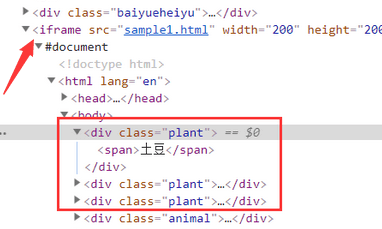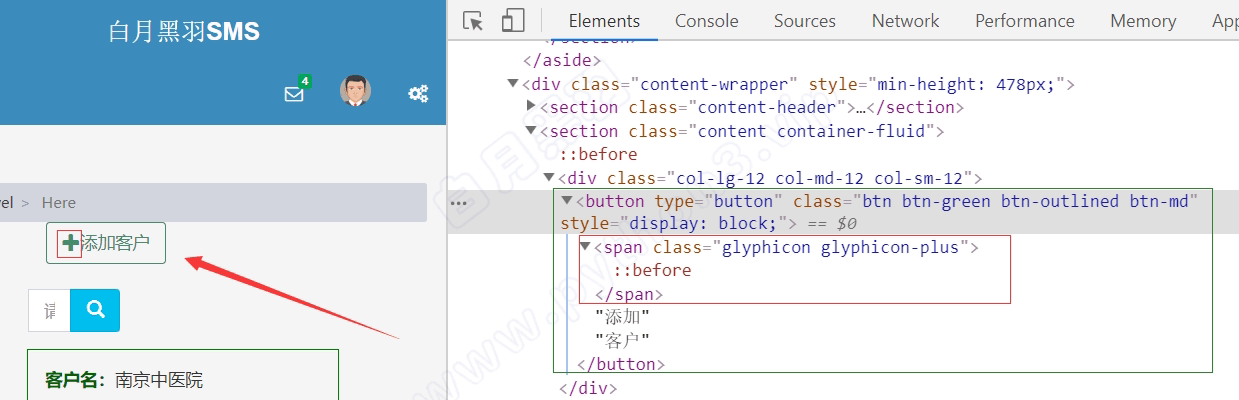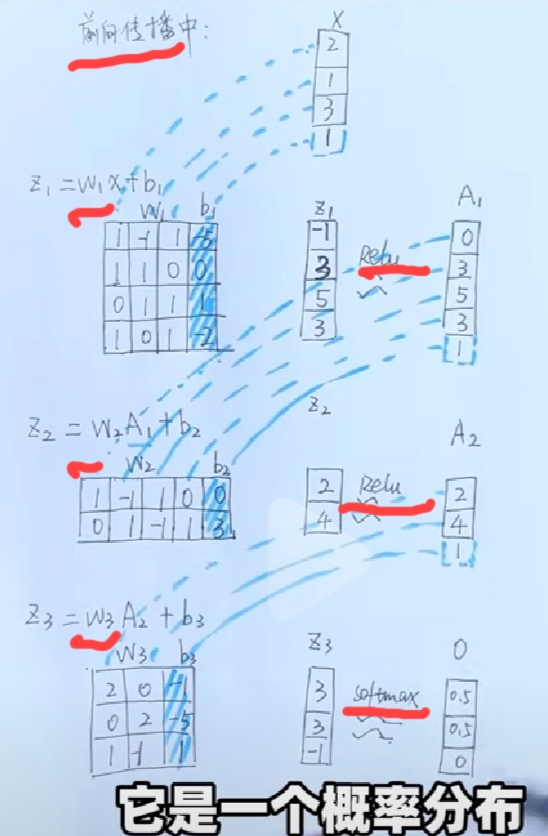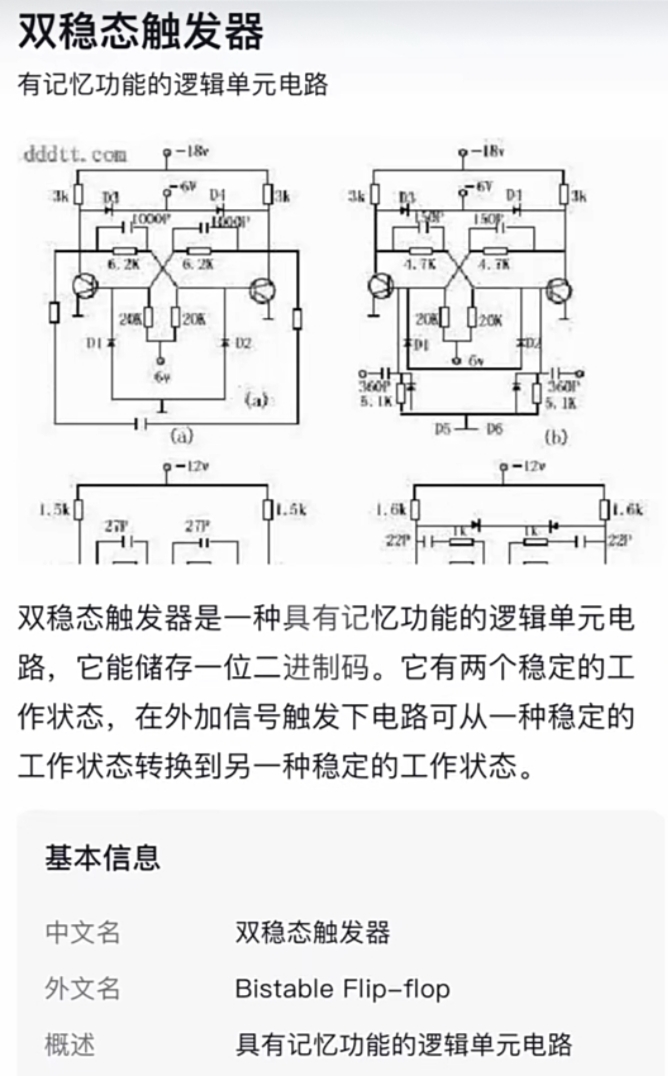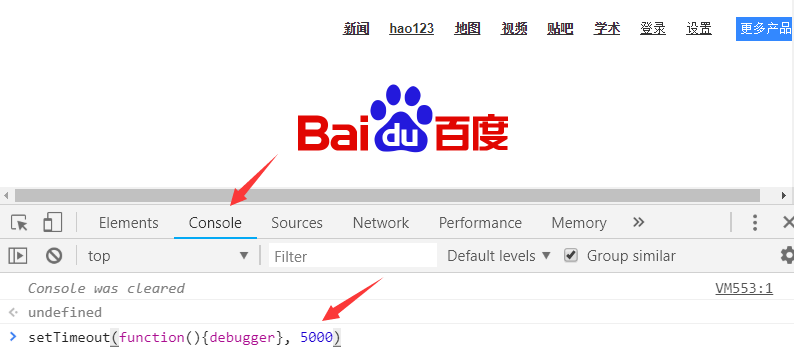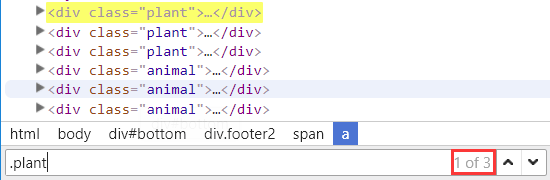- Hey, 我是 Immerse
- 本文首发于 【沉浸式趣谈】,我的个人博客 https://yaolifeng.com 也同步更新。
- 转载请在文章开头注明出处和版权信息。
- 如果本文对您有所帮助,请点赞、评论、转发,支持一下,谢谢!
我悟了!原来本地图片预览还能这样搞
在网页开发中,经常会遇到需要让用户上传图片并在上传前进行预览的需求。这样做的好处显而易见:用户可以立即看到自己选择的图片是否正确,避免了不必要的上传和服务器资源浪费,提升了用户体验。
今天,我们就来一起学习如何使用原生 JavaScript 实现本地图片上传预览功能。我们将使用两种常用的 API:FileReader 和 createObjectURL,并分别进行详细讲解和示例演示。
准备工作:HTML 结构
首先,我们需要在 HTML 中搭建一个简单的结构,用于文件上传和图片预览。主要包含两个元素:
<input type="file">: 用于让用户选择本地文件。<img>: 用于展示预览图片。
<!DOCTYPE html>
<html><head><title>本地图片上传预览</title></head><body><h1>本地图片上传预览</h1><input type="file" id="imageUpload" accept="image/*" /> <br /><br /><imgid="imagePreview"src="#"alt="图片预览"style="max-width: 300px; max-height: 300px; border:1px solid #ccc;"/><script>// JavaScript 代码将在这里编写</script></body>
</html>
在上面的 HTML 代码中:
<input type="file" id="imageUpload" accept="image/*">创建了一个文件上传控件,id="imageUpload"方便我们之后用 JavaScript 获取到它。accept="image/*"限制了用户只能选择图片类型的文件,image/*表示接受任何类型的图片文件。<img id="imagePreview" src="#" alt="图片预览" ...>创建了一个<img>标签,id="imagePreview"同样是为了方便 JavaScript 操作。src="#"先设置一个默认的无效图片地址,alt="图片预览"是当图片无法显示时的替代文字。style="..."设置了图片预览区域的最大宽高和边框样式,您可以根据实际需求调整。
方法一:使用 FileReader API
FileReader 是一个非常强大的 API,它可以异步读取用户本地文件内容。对于图片预览来说,我们可以使用 FileReader 将图片文件读取为 Data URL,然后将其设置为 <img> 标签的 src 属性,从而实现预览。
步骤 1:获取元素
首先,在 <script> 标签中,我们需要获取到 HTML 中的 input file 和 img 元素:
const imageUpload = document.getElementById('imageUpload');
const imagePreview = document.getElementById('imagePreview');
步骤 2:监听 change 事件
我们需要监听 input file 的 change 事件。当用户选择了文件后,这个事件会被触发。
imageUpload.addEventListener('change', function () {const file = imageUpload.files[0]; // 获取用户选择的文件if (file) {// 确保用户选择了文件// ... (FileReader 的代码将在这里编写) ...} else {// 如果用户没有选择文件,可以重置预览图片imagePreview.src = '#'; // 恢复默认的无效图片地址imagePreview.alt = '图片预览';}
});
步骤 3:创建 FileReader 对象并读取文件
在 change 事件处理函数中,我们需要创建 FileReader 对象,并使用 readAsDataURL() 方法来读取文件内容。readAsDataURL() 方法会将文件读取为 Data URL 格式的字符串。
imageUpload.addEventListener('change', function () {const file = imageUpload.files[0];if (file) {const reader = new FileReader(); // 创建 FileReader 对象reader.onload = function (e) {// 当文件读取完成后,会触发 onload 事件imagePreview.src = e.target.result; // 将 Data URL 设置为 <img> 的 src 属性imagePreview.alt = file.name; // 可以将文件名设置为 alt 属性,增强可访问性};reader.readAsDataURL(file); // 开始读取文件,读取完成后会触发 onload 事件} else {imagePreview.src = '#';imagePreview.alt = '图片预览';}
});
代码解释:
const reader = new FileReader();: 创建一个新的FileReader对象。reader.onload = function(e) { ... }: 设置FileReader的onload事件处理函数。当文件读取成功后,这个函数会被调用。e.target.result: 在onload事件中,e.target.result属性包含了读取到的文件内容,对于readAsDataURL()方法来说,这里就是 Data URL 字符串。imagePreview.src = e.target.result;: 将 Data URL 字符串设置为imagePreview(即<img>标签) 的src属性,浏览器会自动解析 Data URL 并显示图片。imagePreview.alt = file.name;: 可选操作,将上传的文件名设置为<img>标签的alt属性,这有助于提高页面的可访问性。
reader.readAsDataURL(file);: 调用reader的readAsDataURL()方法开始异步读取文件。参数file就是用户选择的文件对象。
完整代码示例 (FileReader 方法):
<!DOCTYPE html>
<html><head><title>本地图片上传预览 (FileReader)</title></head><body><h1>本地图片上传预览 (FileReader)</h1><input type="file" id="imageUpload" accept="image/*" /> <br /><br /><imgid="imagePreview"src="#"alt="图片预览"style="max-width: 300px; max-height: 300px; border:1px solid #ccc;"/><script>const imageUpload = document.getElementById('imageUpload');const imagePreview = document.getElementById('imagePreview');imageUpload.addEventListener('change', function () {const file = imageUpload.files[0];if (file) {const reader = new FileReader();reader.onload = function (e) {imagePreview.src = e.target.result;imagePreview.alt = file.name;};reader.readAsDataURL(file);} else {imagePreview.src = '#';imagePreview.alt = '图片预览';}});</script></body>
</html>
方法二:使用 createObjectURL API
createObjectURL (或者更准确的说是 URL.createObjectURL()) 是另一个用于创建临时 URL 的 API。与 FileReader 不同,createObjectURL 直接为文件对象创建一个临时的 URL,这个 URL 可以直接设置为 <img> 的 src 属性,而无需读取文件内容。
步骤 1 & 步骤 2: 获取元素和监听 change 事件 (与 FileReader 方法相同)
这部分代码和 FileReader 方法完全一样,您可以直接复制粘贴。
const imageUpload = document.getElementById('imageUpload');
const imagePreview = document.getElementById('imagePreview');imageUpload.addEventListener('change', function () {const file = imageUpload.files[0];if (file) {// ... (createObjectURL 的代码将在这里编写) ...} else {imagePreview.src = '#';imagePreview.alt = '图片预览';}
});
步骤 3:使用 createObjectURL 创建临时 URL
在 change 事件处理函数中,使用 URL.createObjectURL(file) 方法为选择的文件对象创建一个临时 URL,并将其设置为 <img> 的 src 属性。
imageUpload.addEventListener('change', function () {const file = imageUpload.files[0];if (file) {const imageUrl = URL.createObjectURL(file); // 创建临时 URLimagePreview.src = imageUrl; // 将临时 URL 设置为 <img> 的 src 属性imagePreview.alt = file.name;} else {imagePreview.src = '#';imagePreview.alt = '图片预览';}
});
代码解释:
const imageUrl = URL.createObjectURL(file);: 调用URL.createObjectURL(file)方法,传入用户选择的文件对象file,它会返回一个临时的 URL 字符串。这个 URL 代表了文件在内存中的位置。imagePreview.src = imageUrl;: 将imageUrl设置为imagePreview的src属性,浏览器会根据这个临时 URL 加载并显示图片。
需要注意:
createObjectURL创建的 URL 是临时的,它指向的是浏览器内存中的文件数据。当页面关闭或文档卸载时,这些临时 URL 会被释放。- 如果您需要手动释放通过
createObjectURL创建的 URL,可以使用URL.revokeObjectURL(imageUrl)方法。虽然在简单的图片预览场景下,浏览器通常会自动管理这些临时 URL,但在更复杂的应用中,手动释放可能是一个好习惯,尤其是在处理大量文件或需要长时间保持页面活跃的情况下。
完整代码示例 (createObjectURL 方法):
<!DOCTYPE html>
<html><head><title>本地图片上传预览 (createObjectURL)</title></head><body><h1>本地图片上传预览 (createObjectURL)</h1><input type="file" id="imageUpload" accept="image/*" /> <br /><br /><imgid="imagePreview"src="#"alt="图片预览"style="max-width: 300px; max-height: 300px; border:1px solid #ccc;"/><script>const imageUpload = document.getElementById('imageUpload');const imagePreview = document.getElementById('imagePreview');imageUpload.addEventListener('change', function () {const file = imageUpload.files[0];if (file) {const imageUrl = URL.createObjectURL(file);imagePreview.src = imageUrl;imagePreview.alt = file.name;} else {imagePreview.src = '#';imagePreview.alt = '图片预览';}});</script></body>
</html>
两种方法的比较
| 特性 | FileReader | createObjectURL (URL.createObjectURL) |
|---|---|---|
| 兼容性 | 较好,支持更老版本的浏览器 | 相对较好,现代浏览器均支持,但老版本浏览器可能不支持 |
| 性能 | 对于大文件,读取和编码为 Data URL 可能会较慢 | 对于大文件,创建临时 URL 速度快,性能更优 |
| 数据处理 | 将文件读取为 Data URL (Base64 编码字符串) | 创建指向内存中文件数据的临时 URL |
| 持久化 | Data URL 可以被持久化保存 (例如,存储在数据库) | 临时 URL 无法持久化保存,页面关闭或卸载后失效 |
| 代码复杂度 | 代码稍复杂,需要处理 onload 事件等 |
代码更简洁,直接创建 URL 即可 |
| 资源释放 | 不需要显式释放资源 | 建议在复杂场景中手动释放 URL (URL.revokeObjectURL),简单场景浏览器会自动管理 |
| 优点 | 兼容性好,Data URL 可持久化保存 | 性能好,代码简洁,尤其处理大文件更高效 |
| 缺点 | 大文件处理性能相对较差,Data URL 字符串较长 | 兼容性稍逊,临时 URL 不可持久化,需注意 URL 生命周期 |
| 适用场景 | - 需要兼容老版本浏览器时 - 需要持久化保存图片数据时 |
- 追求性能,尤其处理大文件时 - 不需要持久化保存图片数据时 |
如何选择?
- 如果注重兼容性,或者需要将图片数据持久化保存,可以选择 FileReader。
- 如果更注重性能,尤其是处理大文件,并且不需要持久化保存图片数据,可以选择 createObjectURL。 对于大多数现代网页应用来说,
createObjectURL通常是一个更优的选择,因为它更简洁高效。
总结
好啦,简单总结一下 FileReader 和 createObjectURL 这俩兄弟。
FileReader 就像个老实人:
- 优点: 兼容性好,数据格式(Data URL)能存起来以后用。
- 缺点: 大文件处理慢一点点。
- 适合: 要兼容老浏览器,或者需要保存图片数据。
createObjectURL 像个急性子:
- 优点: 速度快,尤其大文件预览嗖嗖的。 代码简单。
- 缺点: 临时链接用完就没了,不方便存,兼容性稍逊一点点(但也够用啦)。
- 适合: 追求速度,预览完就完事儿,不用保存图片。
怎么选?
- 要稳妥、要存图 ->
FileReader - 要速度、图不存 ->
createObjectURL
总之,根据你的实际情况选就行!
希望这个简短总结能帮到你快速做决定。
动手试试才是王道! 加油!
 在网页开发中,经常会遇到需要让用户上传图片并在上传前进行预览的需求。这样做的好处显而易见:用户可以立即看到自己选择的图片是否正确,避免了不必要的上传和服务器资源浪费,提升了用户体验。
在网页开发中,经常会遇到需要让用户上传图片并在上传前进行预览的需求。这样做的好处显而易见:用户可以立即看到自己选择的图片是否正确,避免了不必要的上传和服务器资源浪费,提升了用户体验。